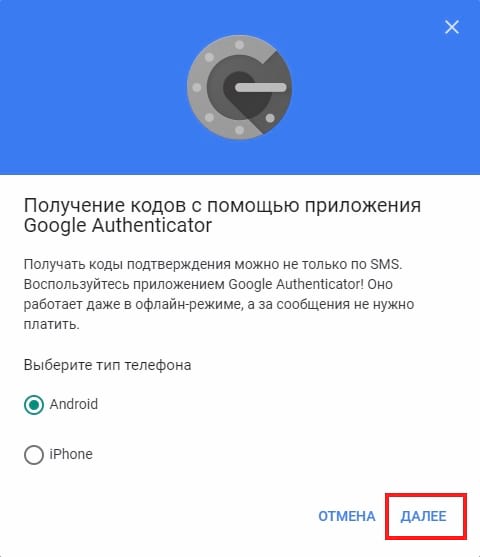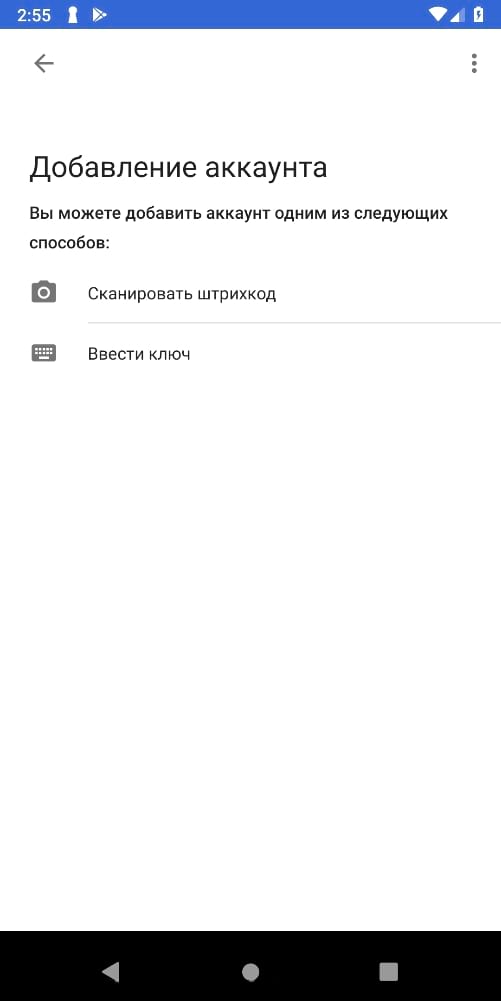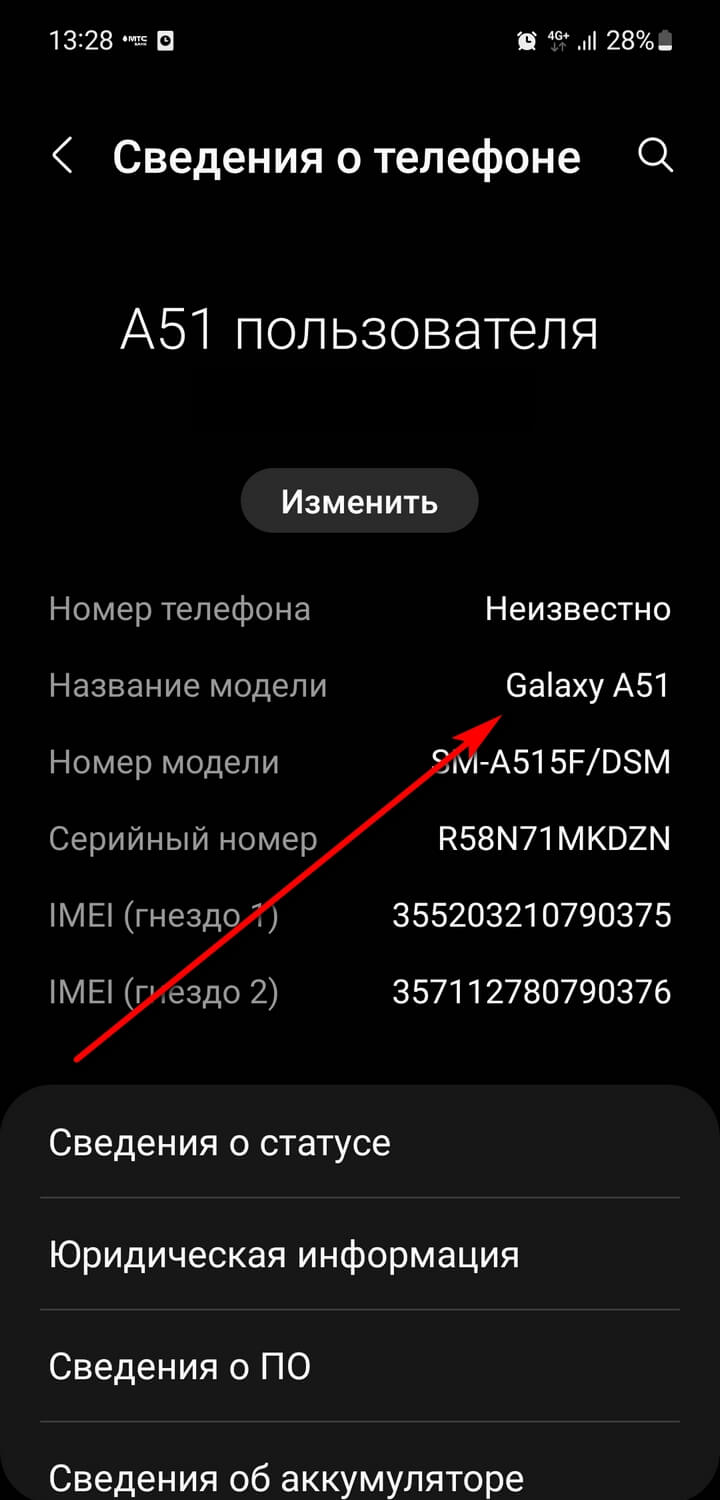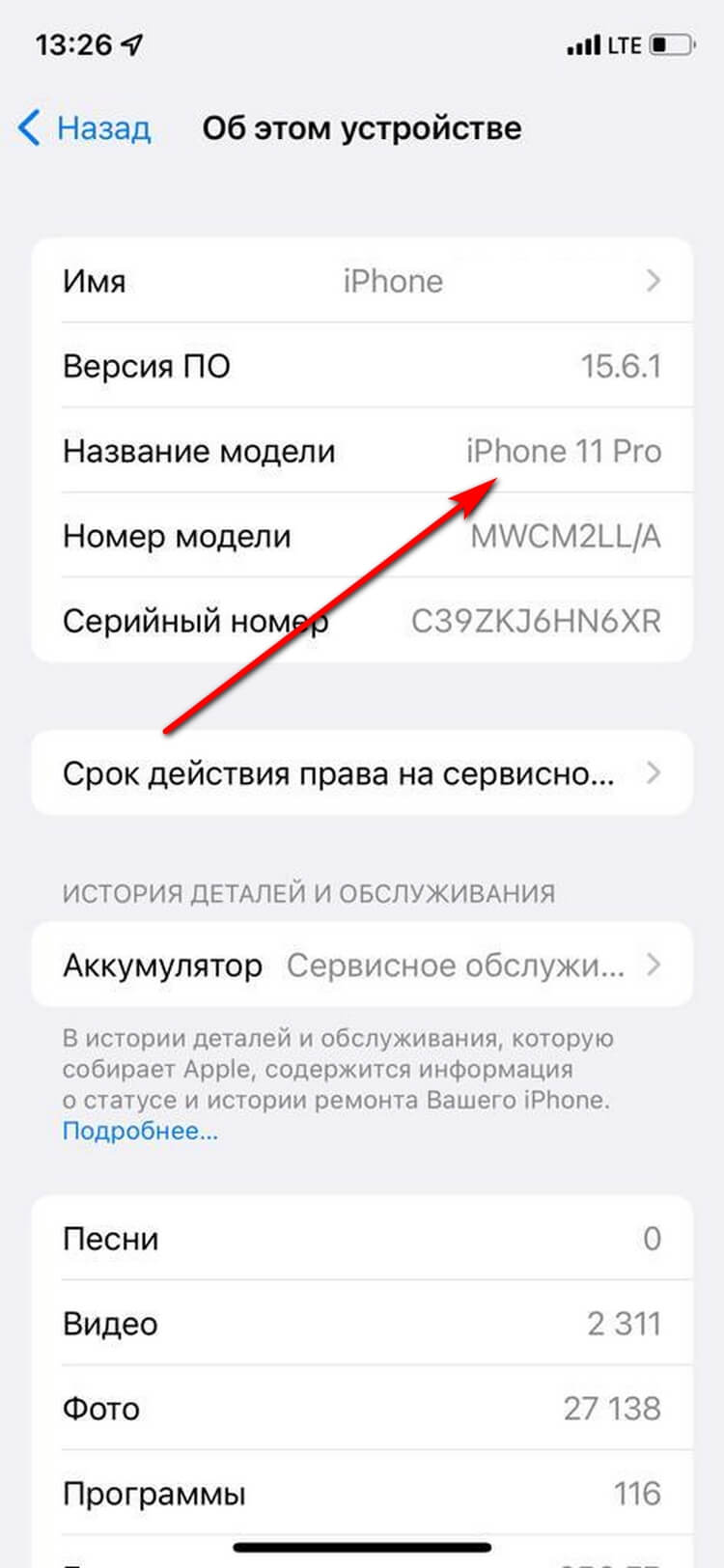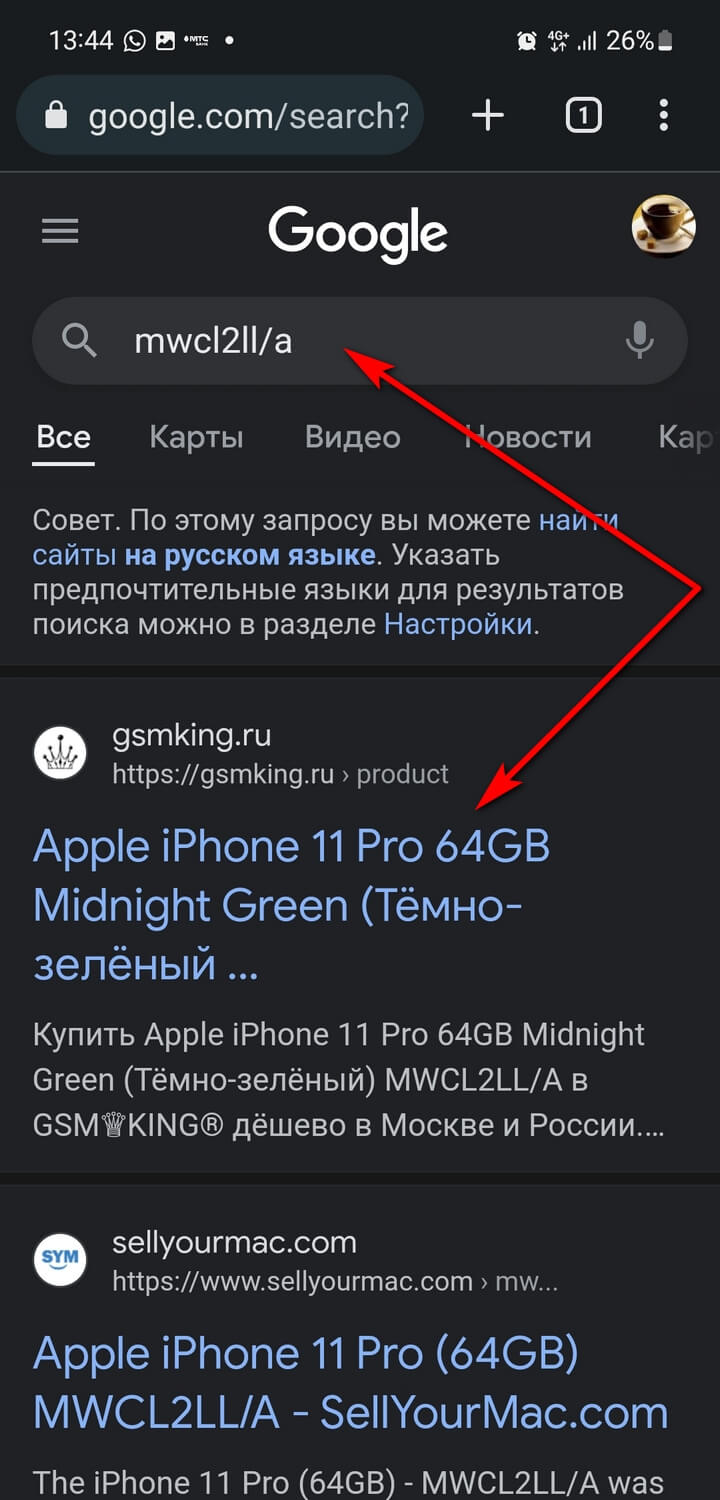Cправка — Android
Войти
Справка Google
- Справочный центр
- Сообщество
- Android
- Политика конфиденциальности
- Условия предоставления услуг
- Отправить отзыв
Тема отзыва
Информация в текущем разделе Справочного центра
Общие впечатления о Справочном центре Google
- Справочный центр
- Сообщество
- Начало работы с Android
Android
Что делать, если вы потеряли телефон с приложением-аутентификатором
Потеряли телефон с приложением-аутентификатором и не можете войти в аккаунт? Рассказываем, какие у вас есть варианты.
15 сентября 2021
Для защиты аккаунтов очень важна двухфакторная аутентификация: если утек пароль — а утекают они регулярно, — второй фактор помешает злоумышленникам взломать аккаунт. Один из удобных способов двухфакторной аутентификации — при помощи специального приложения, генерирующего одноразовые коды, вроде Google Authenticator и его аналогов. Но рано или поздно у многих пользователей возникает вопрос: что делать, если телефон с приложением-аутентификатором потерян/разбит/забыт/украден? Рассказываем, какие есть варианты.
Как восстановить аутентификатор, если смартфон с приложением недоступен
Если у вас больше нет доступа к смартфону, на котором установлен аутентификатор, попробуйте вспомнить: возможно, вы все еще залогинены на одном из ваших устройств в тот аккаунт, к которому пытаетесь получить доступ? Дальнейшие действия зависят от ответа на этот вопрос.
Восстанавливаем аутентификатор, если доступ к аккаунту есть на каком-то другом устройстве
Если вы все еще залогинены на одном из ваших устройств в аккаунт, в который пытаетесь войти на другом, то исправить положение будет несложно. В этом случае попробуйте зайти в настройки и сбросить аутентификатор, то есть привязать его к новому приложению. Обычно соответствующий пункт можно найти где-нибудь на вкладке «Безопасность». Например, с аккаунтами Google и «Яндекс» такой вариант сработает, даже если вы залогинены всего в одном из приложений этих компаний — скажем, в YouTube или «Яндекс.Навигаторе».
Иногда в тех же настройках можно посмотреть секретный ключ или QR-код аутентификатора — некоторые сервисы (но далеко не все) это позволяют. В таком случае вам останется просто ввести эти данные в приложение-аутентификатор на новом устройстве.
К сожалению, этот способ срабатывает не всегда, даже если вы все еще залогинены в аккаунт на одном из устройств. Проблема в том, что не у всех сервисов совпадает набор настроек в веб-версии и в мобильном приложении — нужной опции там, где вы залогинены, может просто не быть.
Как восстановить аунтентификатор, если доступа к аккаунту нет
Если вы уже не залогинены в аккаунт и смартфон с приложением-аутентификатором вы потеряли, сбросили к заводским настройкам или у вас его украли — в общем, у вас так или иначе больше нет к нему доступа, — то восстановить аутентификатор не получится. Как и в том случае, когда описанный выше способ не сработал.
Все, что вам остается, это воспользоваться процедурой восстановления доступа к учетной записи. Если речь идет об аккаунте в одном из крупных публичных сервисов — Google, «Яндекс», Facebook, Instagram, Mail.ru, «ВКонтакте» и так далее — и ваша учетная запись привязана к почте или телефону, то вы сможете восстановить доступ, воспользовавшись альтернативным способом подтверждения.
Для этого начните входить в аккаунт, укажите логин и пароль, а на том этапе, когда обычно требуется ввод одноразового кода из приложения-аутентификатора, поищите ссылку с названием вроде «Другие способы подтверждения».
После этого выберите удобный вам вариант — обычно сервисы поддерживают доставку кода в SMS, голосовым звонком или на электронную почту — и дождитесь получения кода. Скорее всего, это не займет много времени, и уже совсем скоро вы сможете войти в аккаунт.
Если из-за утраты аутентификатора вы потеряли доступ к аккаунту в корпоративном или в небольшом публичном сервисе, у которого нет удобной страницы автоматического восстановления доступа, то вам следует связаться с локальным администратором или службой поддержки. Придется описать ситуацию и, скорее всего, тем или иным образом подтвердить, что вы — настоящий владелец аккаунта.
После того как вы наконец сможете войти в аккаунт, привяжите аутентификацию к приложению на новом смартфоне. Ну а чтобы не проходить все вышеописанные процедуры в следующий раз, когда смартфон с аутентификатором потеряется, будет разумно прямо сразу создать резервную копию.
Перенос данных с Андроида на Андроид: ТОП-7 простых способов перенести ваши сведения и файлы
Телефоны давно не просто средство для разговоров. Мы храним на смартфонах контакты и адреса, фотографируем, делаем заметки и пишем статьи, контролируем вес и выбираем меню. Неудивительно, что с покупкой нового телефона возникает вопрос синхронизации данных. Перенос информации между Apple не сложен, ведь компания с самого начала выстраивала систему с единым центром. А вот Android напоминает мозаику из разных приложений. Поэтому у многих возникают сложности с переносом данных между андроидами.
Синхронизация через Гугл
Этот вариант переноса данных потребует минимальных усилий от пользователя:
- Войдите в раздел «Настройки»-«Аккаунты» на старом телефоне.
- Выберите гугловский профиль (будет указан e-mail в Google), затем «Синхронизация». Проверьте, чтобы напротив нужных Вам данных стояли галочки. Иначе информация не перенесется.
- Если стоит отметка, что копирование включено для всех элементов, просто добавьте профиль Google на новом смартфоне.
- Нажмите «еще», затем «синхронизировать». Данные со старого смартфона за перенесены на новый девайс.
Время копирования зависит от объема данных, но обычно занимает 5-10 минут. Однако, если версии андроида на телефонах отличается – возможно «переедут» не все. Проблемы возникают с очень старыми или наоборот, недавно вышедшими операционками. Например, сейчас еще не все приложения адаптированы под 10 версию.
Кроме того, учитывайте, что на смартфоне должно быть достаточно места, чтобы туда влезли все приложения и программы, которые вы переносите.
Как быть, если нет аккаунта гугл? Его можно быстро создать через сервисы Google или Play Market, который по умолчанию есть на каждом смартфоне с Android. Когда Вы впервые входите в магазин, вам предложат зарегистрироваться в гугле. Для этого:
- Указываете свое имя и фамилию.
- Придумываете название почтового ящика и пароль.
- Регистрация пройдена.
Что можно перенести через сервисы Гугл?
- Список контактов. Они будут автоматически храниться на сервере. Список можно просмотреть на любом устройстве, в том числе ПК. С компьютера можно добавить новые номера или отредактировать старые.
- Фото и видео. Они хранятся на Google фото.
- Сообщения. Однако, Google будет их хранить, только если вы дали свое согласие и используете их фирменное приложение и дали на это согласие. Причем речь идет только об СМС. Сохранность переписки в WhatsApp, телеграмм, и т.д. зависит от возможностей этих мессенджеров. Например, секретные часты Telegram не переносятся на другие устройства.
- Приложения. При первой настройке телефона вам предложат установить программы, которые вы использовали ранее. Так с android на android можно перенести календарь.
- Любые файлы в памяти телефона. Бывает, там хранятся пароли или другая важная информация. Достаточно скопировать ее на гугл диск, где каждому клиенту бесплатно предоставляется 15 Гб пространства. Потом просто загрузите данные на новый смартфон или просматривайте через сервисы Google.
- История поиска. Если вы пользуетесь мобильной версией браузера Хром – вся информация автоматически сохраняется в облаке, в вашей учетной записи.
Как перебросить данные через сторонние приложения?
Если по какой-то причине Вы не хотите пользоваться сервисами Гугл – установите другие программы. Они не менее эффективно перенесут данные с андроида на андроид. Есть десятки приложений. Но чаще всего используют три:
Перенос через CLONEit достаточно прост
- Скачиваете утилиту через Play Market.
- Устанавливаете на обоих устройствах.
- Запускаете программу на старом телефоне и нажимаете «отправить». С этого устройства создается беспроводная точка доступа.
- Включаем программу на новом смартфоне. Выбираете, что он будет получателем.
- Дожидаетесь, пока телефоны обнаружат друг друга, отдаем команду «Подключиться».
- Выбираем, что нужно перенести
- Жмем «Пуск». Синхронизация началась, данные передаются.
X-Transfer второе приложение с аналогичным функционалом от немецких разработчиков
Работает на прямую с устройствами. При этом есть возможность копирования на ПК. Для копирования данных:
- Загружаете программу через Play Market. Не скачивайте эти приложения с других неофициальных сайтов, иначе рискуете установить какой-нибудь вирус.
- Программа должна быть установленная на обоих устройствах.
- Принимаете пользовательское соглашение, и даете доступ к данным (иначе программа не сможет их скопировать)
- Затем надо подключить телефоны между собой. Для этого используется QR- коды. Сканируете и получаете подтверждение что связь установлена.
- Затем система начнет сканирование аппарата и покажет все имеющиеся данные.
- На старом гаджете выбираете информацию, которую нужно скопировать;
- Запускаете процесс переноса. Спустя 5-10 минут данные появятся на новом устройстве.
Mi Cloud пойдет для владельцев смартфонов от Xiaomi
Как и в случае с сервисами гугл синхронизация происходит через аккаунт в Mi Cloud. Если у вас нет аккаунта в приложении, нужно его создать. Для этого:
- Загружаете программу через Play Market. Не скачивайте эти приложения с других неофициальных сайтов, иначе рискуете установить какой-нибудь вирус.
- Указываете свои данные
- Принимаете пользовательское соглашение
- Придумываете пароль.
- Устанавливаете Mi Cloud на второй телефон.
Затем начинайте переносить данные:
- Входите в свой Mi аккаунт с обоих смартфонов;
- На старом гаджете выбираете информацию, которую нужно скопировать;
- Запускаете процесс переноса. Спустя 5-10 минут данные появятся на новом устройстве.
Фактически процедура аналогична синхронизации через Google. Однако Mi Cloud предлагает лишь 5 Гб облачного хранилища.

Как синхронизировать данные с андроида на андроид вручную
Если нужно перенести данные со старых моделей телефонов, то Google и другие облачные приложения могут не подойти. Ваш телефон будет попросту неспособен их установить. Поэтому придется перекидывать информацию по старинке.
Через MicroSD
- Открываете на смартфоне Проводник;
- Выбираете нужные файлы
- Нажимаете «копирование на кару памяти»
- Извлекаете MicroSD и вставляете в новый телефон.
Через NFC/Bluetooth
- На обоих гаджетах включаете NFC или Bluetooth в разделе «Беспроводные сети».
- Активируете Android Beam.
- Подносите устройства друг к другу.
- На старом телефоне выбираете файлы, которые требуется перенести.
- Нажимаете «Передать».
Через USB-кабель
Этот вариант для тех, кто опасается, что его данные утекут в сеть.
- Подключаете старый телефон к компьютеру.
- Выбираете «Передача файлов». Теперь у вас не смартфон, а большая флешка, подключенная к ПК
- Копируете нужную информацию
- Отсоединяете телефон
- Подключаете новый
- Переносите на него скопированные сведения.
Так можно создать полный клон смартфона, даже скопировать операционную систему.
Развитие технологий движется в сторону облачных решений. Почти вся информация формируется или дублируется на серверах компаний. Времена, когда из-за потери телефона вы могли потерять многодневный труд, коллекцию фото или песен – ушли навсегда. Достаточно подключить резервное копирование и перенос данных будет осуществляться автоматически.
Как переместить Google Authenticator на новый телефон
Двухфакторная аутентификация стала важной мерой безопасности для многих людей, но она также может быть источником беспокойства. Когда Вы меняете или обновляете телефон, Google Authenticator не переносит коды автоматически — Вам нужно сделать это вручную.
К счастью, нетрудно перенести коды Google Authenticator с одного телефона на другой, хотя, это может быть немного трудно. Google задумал это намеренно. Не должно быть слишком легко получить коды аутентификации из любого места, кроме устройства, которое Вы используете для двухфакторной аутентификации, иначе само назначение 2FA будет спорным.
Тем не менее, вот что Вам нужно знать, чтобы перенести Google Authenticator (и все Ваши коды аутентификации) со старого телефона на новый. Процесс для iOS и Android один и тот же.
Перенос Google Authenticator на новый телефон
Прежде всего, не делайте ничего с Google Authenticator на Вашем старом телефоне. Оставьте это на время, иначе Вы можете остаться без способа ввода кодов 2FA перед настройкой нового телефона. Начните с установки Google Authenticator на новое устройство — Google Authenticator для iPhone.
Или Google Authenticator для Android.
Далее Вам понадобится компьютер. Откройте страницу двухэтапного подтверждения Google в браузере и войдите в свою учетную запись Google, когда она попросит Вас. В разделе «Приложение Authenticator» на странице нажмите «Изменить телефон».
Выберите тип телефона, на который Вы переходите, и нажмите «Далее».
Теперь Вы должны увидеть экран «Настройте приложение Authenticator» со штрих-кодом. Откройте Google Authenticator на новом телефоне и следуйте инструкциям для сканирования штрих-кода. Нажмите «Настроить аккаунт», а затем «Сканировать штрихкод».
После сканирования нужно ввести одноразовый код, чтобы убедиться, что он работает.
Перенесите свои коды Google Authenticator для других сайтов
Теперь Вы переместили коды аутентификации Google на новый телефон, но единственная настроенная Вами служба — это Google. Вероятно, у Вас еще есть множество других приложений и сервисов, подключенных к Google Authenticator — возможно, Slack или Dropbox или другие. Вам нужно будет перенести каждый из них по одному. Это трудоемкая часть, на которую мы ссылались ранее.
Но в целом процесс прост, даже если Вам нужно немного поискать настройки. Выберите сайт или сервис, который указан в Вашей старой копии Google Authenticator (на старом телефоне), и войдите на его веб-сайт или откройте приложение. Найдите настройку 2FA для этого сайта. Вероятно, он находится в разделе учетной записи, пароля или безопасности на веб-сайте, хотя, если у службы есть мобильное или настольное приложение, оно может быть там.
Как только Вы найдете нужные элементы управления, отключите 2FA для этого сайта. Вам, вероятно, потребуется ввести пароль для сайта или код аутентификации, поэтому Вам понадобится старый телефон и его Google Authenticator.
Наконец, снова включите 2FA, на этот раз сканируя QR-код с помощью Google Authenticator на новом телефоне. Повторите эту процедуру для каждого сайта или службы, перечисленных в Вашем старом Google Authenticator.
Включить 2FA на более чем одном устройстве одновременно
В идеальном мире 2FA позволяет Вам подтвердить свои учетные данные с помощью мобильного телефона или другого устройства, которое Вы всегда носите с собой, к которому только у Вас есть доступ. Из-за этого хакерам очень трудно подделать систему, потому что (в отличие от получения кодов с помощью SMS, который не особенно безопасен), у них нет простого способа получить вторую авторизацию, предоставляемую через локальное существующее приложение.
Когда Вы добавляете новый сайт или сервис в Google Authenticator, он использует секретный ключ для создания QR-кода. Это, в свою очередь, информирует Ваше приложение Google Authenticator о том, как создавать неограниченное количество одноразовых паролей на основе времени. После того, как Вы отсканируете QR-код и закроете окно браузера, этот конкретный QR-код не может быть восстановлен, и секретный ключ будет храниться локально на Вашем телефоне.
Если бы Google Authenticator мог синхронизироваться между несколькими устройствами, тогда секретный ключ или его коды аутентификации должны были бы где-то жить в облаке, делая его уязвимым для взлома. Вот почему Google не позволяет Вам синхронизировать коды на разных устройствах. Однако есть два способа поддерживать коды аутентификации на нескольких устройствах одновременно.
Во-первых, когда Вы добавляете сайт или службу в Google Authenticator, Вы можете сканировать QR-код на нескольких устройствах одновременно. Веб-сайт, который генерирует QR-код, не знает о том, что Вы его отсканировали. Вы можете сканировать его на любое количество дополнительных мобильных устройств, и каждая копия Google Authenticator, через которую Вы сканируете тот же штрих-код, будет генерировать один и тот же шестизначный код.
Мы не рекомендуем поступать таким образом. Прежде всего, Вы распространяете свои коды аутентификации на несколько устройств, которые могут быть потеряны или украдены. Но, что более важно, поскольку они на самом деле не синхронизированы, Вы рискуете отключить различные устройства друг от друга. Если Вам нужно, например, отключить 2FA для определенной службы, а затем повторно включить ее только на одном устройстве, Вы можете больше не знать, какое устройство имеет самые актуальные и правильные коды аутентификации.
Используйте Authy
Возможность синхронизировать Ваши коды аутентификации между устройствами не предоставляется Google Authenticator. Если Вы хотите использовать все коды 2FA на нескольких устройствах, мы рекомендуем использовать Authy.
Как подтвердить аккаунт на новом телефоне
Как подтвердить личность на устройстве Android
- В зависимости от вашего устройства выполните одно из следующих действий:
- Нажмите Управление аккаунтом Google.
- Прокрутите экран вправо и нажмите Безопасность
- Появится 10-значный код.
- Введите его на телефоне, с помощью которого хотите войти в аккаунт, и нажмите Продолжить.
Как подтвердить аккаунт на новом телефоне:
- В зависимости от вашего устройства выполните одно из следующих действий.
- Нажмите Управление аккаунтом Google.
- Прокрутите экран вправо и нажмите Безопасность.
- Появится 10-значный код.
- Введите его на телефоне, с помощью которого хотите войти в аккаунт, и нажмите Продолжить.
Как ввести аккаунт на новом телефоне:
- Откройте настройки телефона.
- Выберите Аккаунты.
- В нижней части экрана нажмите Добавить аккаунт.
- Выберите тип аккаунта.
- Чтобы добавить аккаунт Google, нажмите Google.
- Чтобы добавить другой личный аккаунт, выберите Личный (IMAP) или Личный (POP3).
Что делать если Гугл просит подтвердить аккаунт:
- На странице входа в аккаунт Google введите имя пользователя и пароль.
- Если появится окно «Подтвердите свою личность», нажмите Дополнительные способы проверки Получить код на телефон или планшет (даже если устройство не подключено к Интернету).
- Следуйте инструкциям на экране.
Как подтвердить что это мой аккаунт:
- Во время регистрации аккаунта вы получите письмо от Google.
- Откройте его и найдите код подтверждения.
- Для завершения регистрации введите код при появлении запроса.
Как восстановить аккаунт гугл на новом телефоне:
- На телефоне откройте уведомление от Google.
- Нажатием «Да» подтвердите восстановление и введите комбинацию цифр с помощью клавиатуры.
- По завершению откроется окно сброса пароля.
Как войти в аккаунт Google без подтверждения по телефону:
- Google имеет приложение под названием Authenticator, которое позволяет войти в свою учетную запись Google, если вы не можете получить к ней доступ обычным способом.
- Вам нужно будет связать приложение со своей учетной записью, отсканировав QR-код.
Как привязать аккаунт на телефоне:
- Откройте приложение «Настройки» Google на телефоне или планшете Android.
- В верхней части экрана нажмите Личные данные.
- В разделе «Контактная информация» выберите Телефон.
- Введите номер телефона, который:
- Следуйте инструкциям на экране.
Как подтвердить новое устройство в гугл аккаунте:
- В зависимости от вашего устройства выполните одно из следующих действий.
- Нажмите Управление аккаунтом Google.
- Прокрутите экран вправо и нажмите Безопасность.
- Появится 10-значный код.
- Введите его на телефоне, с помощью которого хотите войти в аккаунт, и нажмите Продолжить.
Как войти в аккаунт гугл на новом телефоне:
- При входе в аккаунт Google введите свой адрес электронной почты или номер телефона.
- Нажмите Далее.
- Система напомнит вам проверить телефон.
- Разблокируйте телефон Android.
- Когда на телефоне появится уведомление «Это вы пытаетесь войти в аккаунт:», нажмите Да.
- Как ввести аккаунт на новом телефоне
- Что делать если Гугл просит подтвердить аккаунт
- Как подтвердить что это мой аккаунт
- Как восстановить аккаунт гугл на новом телефоне
- Как войти в аккаунт Google без подтверждения по телефону
- Как привязать аккаунт на телефоне
- Как подтвердить новое устройство в гугл аккаунте
- Как войти в аккаунт гугл на новом телефоне
- Как подтвердить телефон в аккаунте гугл
- Что делать если не заходится в аккаунт
- Что означает Верифицированный аккаунт
- Как подтвердить свой адрес электронной почты
- Как добавить новый телефон в гугл аккаунт
- Как войти в свой аккаунт гугл с другого устройства
- Почему я не могу зайти в свой аккаунт гугл
- Как перенести все данные с одного аккаунта гугл на другой
- Как узнать свой ID в Samsung account
- Как связать устройство с аккаунтом гугл
- Почему не приходит код подтверждения гугл аккаунта
- Как получить код подтверждения Гугл
- Как убрать подтверждение в гугл
- Как пройти проверку аккаунта Google
- Как активировать аккаунт в гугле
- Как найти название на прежнем телефоне
- Как восстановить доступ к гугл аккаунту без телефона
- Можно ли восстановить аккаунт гугл по номеру телефона
- Как восстановить данные из аккаунта Google
- Как восстановить доступ к Самсунг аккаунт
- Что делать если забыли пароль от аккаунта
- Как узнать свой аккаунт в гугле
- Что такое Гугл верификация
- Как сделать авторизацию через гугл
- Как узнать с каких устройств выполнен вход в аккаунт гугл
- Как подтвердить аккаунт с телефона
- Как подтвердить учетную запись в гугл аккаунте
- Где найти настройки безопасности аккаунта
- Как войти в почту Gmail без подтверждения
- Как войти в свой старый аккаунт гугл на телефоне
- Как добавить аккаунт гугл в телефон
- Как войти в другой аккаунт гугл на телефоне
- Как восстановить доступ гугл аккаунт
Как ввести аккаунт на новом телефоне
Как добавить на устройство аккаунт Google или стороннего сервиса:
- Откройте настройки телефона.
- Выберите Аккаунты.
- В нижней части экрана нажмите Добавить аккаунт.
- Выберите тип аккаунта.
- Чтобы добавить аккаунт Google, нажмите Google.
- Чтобы добавить другой личный аккаунт, выберите Личный (IMAP) или Личный (POP3).
Что делать если Гугл просит подтвердить аккаунт
Устранение неполадок:
- На странице входа в аккаунт Google введите имя пользователя и пароль.
- Если появится окно «Подтвердите свою личность», нажмите Дополнительные способы проверки Получить код на телефон или планшет (даже если устройство не подключено к Интернету).
- Следуйте инструкциям на экране.
Как подтвердить что это мой аккаунт
Во время регистрации аккаунта вы получите письмо от Google. Откройте его и найдите код подтверждения. Для завершения регистрации введите код при появлении запроса.
Как восстановить аккаунт гугл на новом телефоне
Как восстановить аккаунт Гугл на Андроиде — инструкция:
На телефоне откройте уведомление от Google; нажатием «Да» подтвердите восстановление и введите комбинацию цифр с помощью клавиатуры; по завершению откроется окно сброса пароля.
Как войти в аккаунт Google без подтверждения по телефону
У Google есть приложение под названием Authenticator Позволяет вам войти в свою учетную запись Google, если вы не можете получить к ней доступ обычным способом. Вам нужно будет связать приложение со своей учетной записью, отсканировав QR-код.
Как привязать аккаунт на телефоне
Как добавить номер телефона в аккаунт или изменить его:
- На телефоне или планшете Android откройте приложение «Настройки» Google.
- В верхней части экрана нажмите Личные данные.
- В разделе «Контактная информация» выберите Телефон.
- Вы можете:
- Введите номер телефона, который:
- Следуйте инструкциям на экране.
Как подтвердить новое устройство в гугл аккаунте
Как подтвердить аккаунт Google:
- В зависимости от вашего устройства выполните одно из следующих действий:
- Нажмите Управление аккаунтом Google.
- Прокрутите экран вправо и нажмите Безопасность
- Появится 10-значный код.
- Введите его на телефоне, с помощью которого хотите войти в аккаунт, и нажмите Продолжить.
Как войти в аккаунт гугл на новом телефоне
Вход с помощью телефона:
- При входе в аккаунт Google введите свой адрес электронной почты или номер телефона.
- Нажмите Далее. Система напомнит вам проверить телефон.
- Разблокируйте телефон Android.
- Когда на телефоне появится уведомление «Это вы пытаетесь войти в аккаунт?», нажмите Да.
Как подтвердить телефон в аккаунте гугл
В этом случае выполните следующие действия:
- Нажмите Далее: подтвердите аккаунт.
- Введите номер телефона.
- Выберите способ получения кода: при помощи SMS или звонка.
- Нажмите Продолжить.
- Введите полученный код подтверждения, состоящий из 6 символов, и нажмите Подтвердить.
Что делать если не заходится в аккаунт
4. Что делать, если появляется ошибка «Не удалось войти в аккаунт»:
- Убедитесь, что на устройстве установлены правильные дата, время и часовой пояс.
- Перезагрузите мобильное устройство.
- Подключитесь к другому источнику интернета (другой Wi-Fi или мобильный интернет).
- Попробуйте войти в аккаунт еще раз.
Что означает Верифицированный аккаунт
Статус верификации аккаунта помогает пользователям отличить подтвержденные аккаунты известных людей. Верифицированные аккаунты получают синий значок подтверждения рядом с публичным именем. Такой значок показывает, что страница настоящая, и помогает другим пользователям отличить ваш аккаунт в сети.
Как подтвердить свой адрес электронной почты
Убедитесь, что ваш адрес указан правильно и нажмите «Подтвердить сейчас» под строкой с адресом. Строка с сообщением станет зеленой, а на адрес, указанный в строке, мы автоматически отправим письмо.
Как добавить новый телефон в гугл аккаунт
Как добавить, изменить или удалить номер телефона:
- На телефоне или планшете Android откройте приложение «Настройки» Google. Управление аккаунтом Google.
- Вверху экрана нажмите Личная информация.
- В разделе «Контактная информация» выберите Телефон.
- В этом окне вы можете: Добавить номер.
- Следуйте инструкциям на экране.
Как войти в свой аккаунт гугл с другого устройства
В браузере Chrome:
- Запустите Chrome на компьютере.
- В правом верхнем углу экрана нажмите на изображение профиля.
- Выберите Гость.
- Откройте любой сервис Google (например, сайт www.google.com) и войдите в аккаунт.
- Закончив работу, закройте все окна браузера, которые вы открывали в гостевом режиме.
Почему я не могу зайти в свой аккаунт гугл
Попытка входа в аккаунт Google может быть заблокирована по одной из следующих причин: сторонний сервис не предоставляет необходимые данные для подтверждения вашей личности; вы выполняете вход из нового места или с нового устройства.
Как перенести все данные с одного аккаунта гугл на другой
Чтобы импортировать электронные письма в новую учетную запись Gmail, откройте Gmail в веб-браузере и войдите в свою новую учетную запись Google. Нажмите кнопкунастройкиВ правом верхнем углу -> Аккаунты и импорт -> Импортировать сообщения и контакты.
Как узнать свой ID в Samsung account
Перейти на страницу восстановления идентификатора или пароля можно через страницу входа в Samsung Account. Для этого нажмите на пиктограмму в верхнем правом углу. Вход в систему/регистрация — Найти идентификатор или Сбросить пароль.
Как связать устройство с аккаунтом гугл
Как добавить один или несколько аккаунтов Google на устройство:
- Если у вас нет аккаунта, создайте его.
- Откройте настройки устройства.
- Нажмите Аккаунты Добавить аккаунт Google.
- Следуйте инструкциям на экране.
- Чтобы добавить другие аккаунты, повторите эти действия.
Почему не приходит код подтверждения гугл аккаунта
Текстовые сообщения могут приходить не сразу, если вы живете в густонаселенном городе или оборудование вашего мобильного оператора находится в плохом состоянии. Подождите несколько минут. Если сообщение так и не пришло, запросите телефонный звонок.
Как получить код подтверждения Гугл
Как создать набор резервных кодов:
- Откройте страницу Аккаунт Google.
- На панели навигации слева нажмите Безопасность.
- В разделе «Вход в аккаунт Google» выберите пункт Двухэтапная аутентификация. При необходимости выполните вход.
- В разделе «Резервные коды» нажмите на стрелку вправо.
- Вы можете: Получить резервные коды.
Как убрать подтверждение в гугл
Как отключить двухэтапную аутентификацию:
- Откройте страницу Аккаунт Google.
- В разделе «Безопасность» выберите Двухэтапная аутентификация. При необходимости выполните вход.
- Нажмите Отключить.
- Появится всплывающее окно, в котором нужно подтвердить, что вы действительно хотите отключить двухэтапную аутентификацию.
Как пройти проверку аккаунта Google
Как пройти проверку в Google:
- Если у вас нет аккаунта Google, создайте его.
- Откройте Google Поиск.
- Найдите себя или объект, который вы представляете.
- В нижней части блока знаний нажмите Заявить права на блок знаний.
- Проверьте, нет ли в сведениях ошибок.
- Войдите в официальный аккаунт в одном из сервисов:
Как активировать аккаунт в гугле
Как повторно активировать аккаунт:
- Войдите в аккаунт Google Рекламы.
- Нажмите на значок инструментов в правом верхнем углу страницы.
- В разделе «Настройка» выберите Настройки.
- Откройте раздел Статус аккаунта.
- Нажмите Активировать аккаунт повторно.
Как найти название на прежнем телефоне
Функция «Найти устройство» должна быть включена:
- Откройте настройки устройства.
- Нажмите Безопасность Найти устройство. Если раздела «Безопасность» нет, нажмите Защита и местоположение или Google. Безопасность.
- Включите функцию «Найти устройство».
Как восстановить доступ к гугл аккаунту без телефона
На данный момент единственная возможность восстановить аккаунт является только эта форма https://accounts.google.com/signin/recovery. Попробуйте пройти проверку на стационарном компьютере, который чаще всего используете и тот, который использовали при регистрации аккаунта.
Можно ли восстановить аккаунт гугл по номеру телефона
Чтобы проверить это, выполните следующие действия:
- Откройте страницу Аккаунт Google.
- На панели навигации слева выберите Безопасность.
- В разделе Вход в аккаунт Google нажмите Вход в аккаунт с помощью телефона.
- Нажмите Настроить.
- Вы можете:
- Добавить номер.
- Введите номер телефона, который:
- Следуйте инструкциям на экране.
Как восстановить данные из аккаунта Google
Чтобы восстановить аккаунт из резервной копии после сброса настроек, следуйте инструкциям на экране.Важно!:
- Откройте приложение «Настройки» на телефоне.
- Нажмите Google. Резервное копирование.
- Проверьте список скопированных данных в разделе «Сведения о резервном копировании».
Как восстановить доступ к Самсунг аккаунт
Если вы забыли логин/ идентификатор от Samsung Account, чтобы восстановить его, следуйте инструкции ниже:
- Шаг 1. На главном экране Samsung Account нажмите «Поиск идентификатора».
- Шаг 2. Введите номер телефона или электронную почту и нажмите «Продолжить».
- Шаг 3. Введите необходимую информацию и нажмите «Продолжить».
Что делать если забыли пароль от аккаунта
Если у вас есть все необходимые данные, для восстановления пароля гугл аккаунта следует выполнить несколько простых шагов: Перейти на Google Account Recovery и в открывшемся окне выбираем строку «Я не помню пароль». Затем введите адрес электронной почты аккаунта, который хотите восстановить и нажмите «Продолжить».
Как узнать свой аккаунт в гугле
Вы также можете сразу перейти в Личный кабинет Google:
- Откройте страницу Аккаунт Google.
- На панели навигации нажмите Данные и конфиденциальность.
- В разделе «Управление данными и конфиденциальностью» выберите Какие данные хранятся в приложениях и сервисах, которыми вы пользуетесь Сохраненные данные из сервисов Google.
Что такое Гугл верификация
Верификация — это система мер для подтверждения подлинности указанного в процессе регистрации электронного адреса вашего сайта.
Как сделать авторизацию через гугл
Как авторизовать аккаунт Google:
- Откройте Диспетчер конфигураций и нажмите Google Domain Configuration (Конфигурация домена Google).
- Нажмите Authorize Now (Авторизовать)
- Войдите в аккаунт Google в качестве суперадминистратора.
- Нажмите Принять и скопируйте токен.
Как узнать с каких устройств выполнен вход в аккаунт гугл
Как посмотреть устройства
Откройте страницу Аккаунт Google. На панели навигации слева выберите Безопасность. На панели Ваши устройства нажмите Управление всеми устройствами. Вы увидите устройства, на которых выполнен (или в течение последних нескольких недель был выполнен) вход в ваш аккаунт Google.
Как подтвердить аккаунт с телефона
Устройство Android не подключено к Интернету:
- На странице входа в аккаунт Google введите имя пользователя и пароль.
- Если появится окно «Подтвердите свою личность», нажмите Дополнительные способы проверки Получить код на телефон или планшет (даже если устройство не подключено к Интернету).
- Следуйте инструкциям на экране.
Как подтвердить учетную запись в гугл аккаунте
Как подтвердить аккаунт Google:
- Во время регистрации аккаунта вы получите письмо от Google. Откройте его и найдите код подтверждения.
- Для завершения регистрации введите код при появлении запроса.
Где найти настройки безопасности аккаунта
Параметры безопасности устройства
Откройте настройки телефона. Нажмите Безопасность. В верхней части экрана указан статус безопасности устройства и аккаунта Google. Если вам необходимо принять меры по усилению защиты устройства или аккаунтов, вы увидите соответствующее предупреждение.
Как войти в почту Gmail без подтверждения
Приложение Authenticator.
У Google есть приложение под названием Authenticator Позволяет вам войти в свою учетную запись Google, если вы не можете получить к ней доступ обычным способом. Вам нужно будет связать приложение со своей учетной записью, отсканировав QR-код.
Как войти в свой старый аккаунт гугл на телефоне
Вы можете войти в аккаунт Google, используя номер телефона.Обратите внимание, что сначала нужно добавить номер телефона в аккаунт Google:
- Введите номер телефона в поле «Телефон или адрес эл. почты» на странице входа в аккаунт Google.
- Нажмите Далее.
- Войдите в аккаунт.
Как добавить аккаунт гугл в телефон
Кроме того, создать аккаунт Google на Андроид можно через любое приложение компании и официальный сайт.Создать аккаунт Гугл — настройки:
- Откройте настройки устройства.
- Перейдите в раздел «Аккаунт и синхронизация».
- Нажмите кнопку «Создать аккаунт».
- Выберите «Google».
Как войти в другой аккаунт гугл на телефоне
Инструкции для браузера (например, Chrome)
Откройте страницу myaccount.google.com на устройстве Android. В правом верхнем углу страницы нажмите на значок профиля. Выйти. Войдите в нужный аккаунт.
Как восстановить доступ гугл аккаунт
Перейдите на страницу восстановления аккаунта.Укажите адрес электронной почты, связанный с вашим аккаунтом:
- Резервный адрес электронной почты, который помогает восстановить доступ к аккаунту.
- Дополнительный адрес электронной почты, который можно использовать для входа.
Оставить отзыв (1)
- Как ввести аккаунт на новом телефоне
- Как найти подтверждение телефона
- Как сделать на сайте подтверждение номера телефона
- Что делать если не получается подтвердить личность в гугл
Как узнать модель работающего Android-смартфона
Откройте настройки смартфона. В списке разделов должен быть пункт «Система» или «О телефоне» — откройте его. Внутри вы найдёте пункт «Имя устройства» или «Название модели».
Как узнать модель работающего iPhone
Зайдите в настройки. Выберите пункт «Основные» и нажмите на «Об этом устройстве». Здесь вы найдёте название модели.
Как узнать модель неисправного Android-смартфона или iPhone — когда гаджет не включается
Давайте исходить из того, что у вас нет коробки от гаджета, гарантийного талона или чека. Но если что, в первую очередь посмотрите там.
Переверните смартфон. На задней панели, скорее всего, указано техническое обозначение (номер) модели, которое, как правило, состоит из латинских букв и цифр. Скажем, для Samsung Galaxy A51, скриншот с которого можно увидеть выше, это SM-A51 5F/DSM.
Иногда номер модели не содержит даже намёка на обычное название смартфона — взгляните, к примеру, на скриншот с iPhone из нашего текста. В этом случае вбейте номер модели в любом интернет-поиске — обычное название гаджета сразу найдётся.
Нет номера модели или он стёрся? Поищите коробку от смартфона, если она у вас была, гарантийный талон или чек.
Планируете купить новый смартфон, но предварительно продать старый? Воспользуйтесь программой трейд-ин МТС: вы приносите нам свой ненужный, пусть даже и неисправный гаджет, а мы вам даём скидку на покупку нового. Чем лучше состояние вашего устройства, тем выше скидка.
На левой панели навигации выберите Безопасность. На панели «Ваши устройства» выберите «Управление устройствами». Вы увидите устройства, на которых вы в настоящее время вошли в свою учетную запись Google. Для получения дополнительных сведений выберите устройство.
Как я могу узнать, какие устройства подключены к моему телефону?
Как определить неизвестные устройства, подключенные к вашей сети
- На устройстве Android коснитесь «Настройки».
- Нажмите «Беспроводные сети» или «Об устройстве».
- Нажмите «Настройки Wi-Fi» или «Информация об оборудовании».
- Нажмите клавишу Меню, затем выберите «Дополнительно».
- Должен быть виден MAC-адрес беспроводного адаптера вашего устройства.
30 ночей. 2020 г.
Вы можете найти и настроить несколько устройств рядом с вами, используя свой телефон Android.
…
Если вы отключите уведомления, вы все равно сможете видеть устройства рядом с вами, открыв приложение «Настройки» на телефоне.
- Откройте приложение «Настройки» вашего телефона.
- Коснитесь Подключения к устройствам Google. Устройств.
- Включите или отключите параметр Показывать уведомления.
Как я могу увидеть все подключенные устройства?
- Выберите «Настройки» в меню «Пуск». …
- Выберите «Устройства», чтобы открыть категорию «Принтеры и сканеры» в окне «Устройства», как показано в верхней части рисунка. …
- Выберите категорию «Подключенные устройства» в окне «Устройства», как показано в нижней части рисунка, и прокрутите экран вниз, чтобы увидеть все свои устройства.
Как мне увидеть всю активность на Android?
Найти активность
- На телефоне или планшете Android откройте приложение «Настройки» Google. Управляйте своей учетной записью Google.
- Вверху нажмите Данные и персонализация.
- В разделе «Действия и временная шкала» нажмите «Мои действия».
- Просмотр своей активности: просмотрите свои действия, организованные по дням и времени.
Как узнать, отслеживают ли ваш телефон?
На Android можно найти шпионское программное обеспечение, заглянув в файлы на телефоне. Перейдите в «Настройки» — «Приложения» — «Управление приложениями или запущенными службами», и вы сможете обнаружить подозрительные файлы.
Может ли владелец Wi-Fi видеть, какие сайты я посещаю, по телефону?
да. Если вы используете смартфон для серфинга в Интернете, ваш провайдер Wi-Fi или владелец Wi-Fi могут видеть вашу историю просмотров. Кроме истории просмотров, они также могут видеть следующую информацию: Приложения, которые вы использовали.
Почему мой телефон виден ближайшим устройствам?
В самых последних версиях Android ваше устройство станет видимым для ближайших устройств Bluetooth, как только вы войдете в меню настроек Bluetooth. На старых устройствах может потребоваться вручную переключить видимость Bluetooth с помощью параметра «Мое устройство» или «Видимо / Невидимо».
Как узнать, какие устройства синхронизируются с моей учетной записью Google?
Зайдите в свою учетную запись Google. На левой панели навигации выберите Безопасность. На панели «Ваши устройства» выберите «Управление устройствами». Вы увидите устройства, на которых вы в настоящее время вошли в свою учетную запись Google.
Выполните следующие действия, чтобы найти скрытый телефон:
- Откройте меню на телефоне.
- Затем перейдите в НАСТРОЙКИ.
- Выберите «Управление подключениями».
- Отобразятся параметры «ПОДКЛЮЧЕНИЕ» ИЛИ «ПОДКЛЮЧЕНИЕ», нажмите «НАСТРОИТЬ BLUETOOTH».
- Найдите устройства поблизости. Появится список всех доступных устройств поблизости.
Как я могу увидеть, какие устройства подключены к моему USB?
Подключите флэш-накопитель USB 3.0 (запоминающее устройство USB) к одному из портов Intel USB 3.0. В диспетчере устройств нажмите «Просмотр», а затем «Устройства по подключению». В представлении «Устройства по подключению» вы можете легко увидеть запоминающее устройство USB в категории Расширяемый хост-контроллер Intel® USB 3.0.
Могу ли я увидеть, что другие делают в моей сети?
1. WireShark. Wireshark — популярный инструмент для захвата пакетов, разработанный специально для того, чтобы в реальном времени видеть, что люди просматривают в сети. После запуска программное обеспечение показывает IP-адреса всех устройств в вашей сети.
Почему я не вижу другие устройства в своей сети?
Для большинства пользователей Windows основная причина скрытых компьютеров в сети связана с настройками сетевого обнаружения в Windows. Когда этот параметр отключен, ваш компьютер скрыт от локальной сети, а другие компьютеры скрыты от вас. Вы можете проверить, включено ли сетевое обнаружение, открыв проводник Windows.
Есть ли в Android журнал активности?
По умолчанию история использования активности на вашем устройстве Android включена в настройках действий Google. Он хранит журнал всех приложений, которые вы открываете, с отметкой времени. К сожалению, в нем не сохраняется продолжительность, которую вы провели в приложении.
Как проверить историю Android?
Интернет и данные
- Запустите приложение «Настройки» и нажмите «Сеть и Интернет».
- Нажмите «Использование данных».
- На странице использования данных нажмите «Просмотреть подробности».
- Теперь у вас должна быть возможность прокручивать список всех приложений на вашем телефоне и видеть, сколько данных использует каждое из них.
16 центов 2020 г.
Как я могу увидеть свою недавнюю активность?
Чтобы просмотреть недавнюю активность в учетной записи Google, нажмите фото профиля Google, затем нажмите «Учетная запись». В левом столбце нажмите «Безопасность», а затем «Недавние действия».
Как находить и настраивать устройства поблизости
С помощью телефона Android можно обнаружить и настроить некоторые устройства поблизости.
Важно!
- Некоторые из этих действий можно выполнить только на устройствах с ОС Android 10 и более поздних версий. Подробнее о том, как узнать версию Android…
- Чтобы выполнить некоторые действия, описанные в этой статье, потребуется нажать на экран.
- Функция показа субтитров во время звонков доступна только на телефонах Pixel.
Как настроить новое устройство поблизости
Шаг 1. Настройте телефон
- Если вы ещё этого не сделали:
- Включите Bluetooth.
- Включите геолокацию.
- При необходимости включите уведомления. Подробнее…
Шаг 2. Настройте новое устройство
Вы можете настраивать устройства Chromecast, часы с Wear OS, телефоны и планшеты Android, а также аксессуары, поддерживающие функцию «Быстрое подключение». Если ваше устройство поддерживает быстрое подключение, на его упаковке есть специальная маркировка и, возможно, текст Made by Google (Сделано в Google) или Made for Google (Разработано для Google). Узнайте, какие аксессуары есть в Google Store.
- Включите новое устройство, которое ещё не было настроено. Переведите его в режим подключения.
- Включите экран телефона.
- На телефон поступит уведомление с предложением настроить новое устройство.
- Нажмите на уведомление.
- Следуйте инструкциям на экране.
Как включить или отключить уведомления
По умолчанию вы будете получать уведомления о находящихся рядом устройствах, которые можно настроить. Даже если уведомления отключены, устройства поблизости появятся в настройках телефона.
Как устранить неполадки
Совет. Ваш телефон не может автоматически находить и настраивать все устройства. Если устройства нет в приложении «Настройки», подключите его иным способом, например через Bluetooth. Как включить Bluetooth.
Ресурсы по теме
- Как взаимодействовать с приложениями и людьми поблизости
- Как подключиться к устройству Android через Bluetooth
Эта информация оказалась полезной?
Как можно улучшить эту статью?
Use your smartphone to find your Bluetooth tech
Updated on February 6, 2022
What to Know
- Make sure Bluetooth is on. Download and then open a Bluetooth scanner app and start scanning.
- When found, move around to measure the proximity of the device.
- If you lost Bluetooth headphones or another audio device, send some loud music to it using a music app.
When you set up a Bluetooth device on a PC or mobile device, you usually pair it to another device. For example, you can pair a Bluetooth device with a car audio system or wireless speaker. This pairing mechanism is critical to helping you find a lost Bluetooth device. Learn how to find a lost Bluetooth device using phones and tablets with iOS or Android.
Finding a Lost Bluetooth Device
As long as your headphones, earbuds, or another Bluetooth-enabled device has some battery life and was turned on when you lost it, the odds are good that you can find it using a smartphone and a Bluetooth scanning app. Several of these apps are available for both iOS and Android-based phones and tablets.
4 Ways to Find Lost AirPods in Any Situation
-
Make sure Bluetooth is active on the phone. Your phone can’t pick up the signal from the lost Bluetooth device if the phone’s Bluetooth radio is off.
On Android, access Quick Settings. If the Bluetooth icon is gray, tap it to turn it on. (You may have to swipe left to find Bluetooth.) It’s also easy to turn on Bluetooth on an iPhone in the Settings app.
-
Download a Bluetooth scanner app. For example, download LightBlue for iPhone, or get LightBlue for Android. This kind of app detects and lists all Bluetooth devices broadcasting nearby.
-
Open the Bluetooth scanner app and start scanning. Locate the missing Bluetooth item in the list of found devices and note its signal strength. (Be sure to enable location services.) If it doesn’t show up, move around in the location where you think you might have left it until it shows up on the list.
-
When the item shows up on the list, try to locate it. If the signal strength drops (for example, goes from -200 dBm to -10 dBm), you’ve moved away from the device. If the signal strength improves (for example, goes from -10 dBm to -1 dBm), you’re getting warmer. Keep playing this game of Hot or Cold until you find the phone.
-
Play some music. If you lost Bluetooth headphones or another audio device, send some loud music to it using the phone’s music app. Chances are, you can control the volume of the Bluetooth headset on the phone, so crank up the volume and listen for music coming from the headset.
FAQ
-
How do I rename a Bluetooth device?
On most Android devices, to change the Bluetooth name, go to Settings > Connected Devices > Connection preferences > Bluetooth > Device name. To rename on iOS devices, go to Settings > Bluetooth > Choose connected Bluetooth accessory > Name.
-
How do I unpair a Bluetooth device on my Android?
First, make sure Bluetooth is turned on. Next, go to Settings > Connections > Bluetooth. Select the cogwheel next to the device you want to unpair > Unpair.
Thanks for letting us know!
Get the Latest Tech News Delivered Every Day
Subscribe
Use your smartphone to find your Bluetooth tech
Updated on February 6, 2022
What to Know
- Make sure Bluetooth is on. Download and then open a Bluetooth scanner app and start scanning.
- When found, move around to measure the proximity of the device.
- If you lost Bluetooth headphones or another audio device, send some loud music to it using a music app.
When you set up a Bluetooth device on a PC or mobile device, you usually pair it to another device. For example, you can pair a Bluetooth device with a car audio system or wireless speaker. This pairing mechanism is critical to helping you find a lost Bluetooth device. Learn how to find a lost Bluetooth device using phones and tablets with iOS or Android.
Finding a Lost Bluetooth Device
As long as your headphones, earbuds, or another Bluetooth-enabled device has some battery life and was turned on when you lost it, the odds are good that you can find it using a smartphone and a Bluetooth scanning app. Several of these apps are available for both iOS and Android-based phones and tablets.
4 Ways to Find Lost AirPods in Any Situation
-
Make sure Bluetooth is active on the phone. Your phone can’t pick up the signal from the lost Bluetooth device if the phone’s Bluetooth radio is off.
On Android, access Quick Settings. If the Bluetooth icon is gray, tap it to turn it on. (You may have to swipe left to find Bluetooth.) It’s also easy to turn on Bluetooth on an iPhone in the Settings app.
-
Download a Bluetooth scanner app. For example, download LightBlue for iPhone, or get LightBlue for Android. This kind of app detects and lists all Bluetooth devices broadcasting nearby.
-
Open the Bluetooth scanner app and start scanning. Locate the missing Bluetooth item in the list of found devices and note its signal strength. (Be sure to enable location services.) If it doesn’t show up, move around in the location where you think you might have left it until it shows up on the list.
-
When the item shows up on the list, try to locate it. If the signal strength drops (for example, goes from -200 dBm to -10 dBm), you’ve moved away from the device. If the signal strength improves (for example, goes from -10 dBm to -1 dBm), you’re getting warmer. Keep playing this game of Hot or Cold until you find the phone.
-
Play some music. If you lost Bluetooth headphones or another audio device, send some loud music to it using the phone’s music app. Chances are, you can control the volume of the Bluetooth headset on the phone, so crank up the volume and listen for music coming from the headset.
FAQ
-
How do I rename a Bluetooth device?
On most Android devices, to change the Bluetooth name, go to Settings > Connected Devices > Connection preferences > Bluetooth > Device name. To rename on iOS devices, go to Settings > Bluetooth > Choose connected Bluetooth accessory > Name.
-
How do I unpair a Bluetooth device on my Android?
First, make sure Bluetooth is turned on. Next, go to Settings > Connections > Bluetooth. Select the cogwheel next to the device you want to unpair > Unpair.
Thanks for letting us know!
Get the Latest Tech News Delivered Every Day
Subscribe
Допустим; Интернет стал частью нашей жизни. В наши дни мы не можем выжить без подключения к Интернету. Увеличение использования Интернета на smartphones также привело к появлению сетей Wi-Fi. В наши дни вы найдете сети Wi-Fi повсюду, например, в офисах, кинотеатрах, торговых центрах и т. Д.
Даже у всех нас есть подключение к Wi-Fi дома и на рабочем месте. Если у вас есть личный Wi-Fi, то мы уверены, что вы имели дело с медленной скоростью интернета. Внезапное снижение скорости интернета указывает на то, что кто-то может использовать вашу сеть Wi-Fi. Большинство современных маршрутизаторов позволяют пользователям проверять наличие подключенных устройств. Однако, если вы не знаете, как использовать панель администратора маршрутизатора, вы можете положиться на приложения.
В Play Store было довольно много приложений для Android, которые позволяют находить устройства, подключенные к сети Wi-Fi. В этой статье мы поделимся несколькими лучшими методами, которые помогут вам найти устройства, подключенные к вашей Wi-Fi, с помощью смартфона.
1. Использование Fing – Сетевые инструменты
Для тех, кто не знает, Fing – это полноценный сетевой инструмент, доступный для Android. С помощью FING вы можете анализировать любую сеть Wi-Fi. Не только это, но и приложение также поможет вам найти устройства, подключенные к Wi-Fi.
Шаг 1. Прежде всего, на вашем Android-устройстве загрузите и установите приложение. Fing – Сетевые инструменты. После установки приложения запустите его на своем Android-устройстве.
Установите инструменты Fing Network
Шаг 2. Теперь просто сканировать все устройства которые в настоящее время подключены к той же сети Wi-Fi.
Fing – Сетевые инструменты
Шаг 3. Теперь будет отображаться список устройств, которые в настоящее время используют одну и ту же сеть Wi-Fi.
Список устройств
Шаг 4. Вы можете узнать подробности о подключенных WiFi-устройствах, нажав на них
Подробная информация о подключенных устройствах
Вот и все! Все готово, теперь вы можете проверить Mac-адрес устройства и заблокировать его на своем маршрутизаторе.
Использование Wifi Inspector
Это еще одно приложение, которое работает так же, как Fing. Wifi Inspector – это простой инструмент для просмотра всех устройств, подключенных к сети (как проводных, так и Wi-Fi, будь то консоли, телевизоры, компьютеры, планшеты, телефоны и т. Д.), Которые предоставляют соответствующие данные, такие как IP-адрес, производитель, имя устройства и MacAddress. .
Шаг 1. Прежде всего, загрузите и установите приложение WiFi Inspector на свое устройство Android и запустите его.
Шаг 2. Теперь он покажет вам сеть. Просто нажмите на «Проверить сеть» продолжить.
Нажмите на «Проверить сеть»
Шаг 3. Теперь он просканирует устройства, подключенные к вашей сети Wi-Fi.
Инспектор Wi-Fi
Шаг 4. Теперь он покажет вам весь список устройств, подключенных к вашей сети Wi-Fi.
Список устройств, подключенных к сети
Вот и все! Все готово, теперь вы можете заблокировать устройства, выполнив настройки маршрутизатора.
Использование NetScan
NetScan – еще один инструмент сетевого сканирования, доступный на Google Play Store. Самое замечательное в NetScan заключается в том, что он может обнаруживать подключенные устройства, сканируя порт. Не только это, NetScan также может помочь вам найти лазейки, уязвимости и открытые порты в сети.
Шаг 1. Прежде всего, посетите Google Play Store и загрузите NetScan. Вы можете использовать эту ссылку, чтобы загрузить и установить приложение напрямую.
Установить Net Scan
Шаг 2. После этого откройте приложение и предоставить все разрешения.
Шаг 3. Теперь вы увидите интерфейс, как показано ниже. Здесь нужно нажать на ‘Сканирование портов’
Нажмите на «Сканирование портов».
Шаг 4. Теперь NetScan просканирует подключенные устройства и выведет их список.
Список устройств
Шаг 5. Если вы хотите получить подробную информацию о подключенном устройстве, просто нажмите на него, чтобы получить краткий обзор.
Вот и все, готово! Вот как вы можете использовать NetScan для поиска устройств, подключенных к вашему Wi-Fi на Android.
2. Сканирование подключенных устройств на iPhone
Fing – Сетевые инструменты для iOS
Шаг 1. Прежде всего, загрузите и установите приложение на свое устройство iOS. Fing – Сетевые инструменты. После установки приложения запустите его на своем iPhone.
Шаг 2. Теперь просто просканируйте все устройства, которые в настоящее время подключены к одной и той же сети Wi-Fi.
Шаг 3. Теперь будет отображаться список устройств, которые в настоящее время используют одну и ту же сеть Wi-Fi.
Вот и все! Все готово, теперь вы можете проверить Mac-адрес устройства и заблокировать его на своем маршрутизаторе.
Некоторые другие приложения, которые вы можете использовать
Как и вышеперечисленные приложения, существуют и другие приложения для той же цели. Ниже мы поделились тремя лучшими приложениями для сканирования устройств, подключенных к сети Wi-Fi.
1. Кто у меня вайфай
Кто на моем Wi-Fi
Как следует из названия приложения, Who is on my WiFi – одно из лучших приложений для сканирования WiFi, доступных в Play Store. Приложение было в основном известно своим привлекательным пользовательским интерфейсом. Приложение эффективно сканирует и находит устройства, подключенные к сети Wi-Fi.
2. Сканер и анализатор WiFi
Сканер и анализатор WiFi
Как следует из названия приложения, WiFi Scanner & Analyzer – еще одно лучшее и самое популярное приложение для сканирования WiFi в списке. Приложение служит удобным способом составить список всех устройств, подключенных к персональной точке доступа Wi-Fi. Кроме того, у него также есть инструмент для проверки скорости сети, который точно измеряет скорость вашей сети.
3. WiFi Warden
WiFi Warden
Это еще одно лучшее приложение для сканирования Wi-Fi в списке, которое можно использовать для анализа сети Wi-Fi. Приложение для Android сообщает вам об уровне сигнала Wi-Fi вокруг вас. Не только это, но также говорится об устройствах, которые были подключены к сети Wi-Fi.
Итак, это одни из лучших приложений для сканирования Wi-Fi, доступных в Play Store. Вы можете использовать эти приложения для поиска устройств, подключенных к сети Wi-Fi.
Итак, выше все о том, как проверить устройства, подключенные к вашему Wi-Fi, с помощью вашего смартфона. Надеюсь, вам это понравится, поделитесь этим и с другими. Оставьте комментарий ниже, если у вас есть вопросы, связанные с этим.
Как узнать кто подключен к твоему Wi-Fi Redmi 9
Как посмотреть кто подключен к точке доступа Wi-Fi ( такой функции как «подключенные устройства» я не нашел
Подключен
Вот тебе вторая строка. Если что, у меня сейчас три подключенных устройства. Не зависимо от наличия или отсутствия пароля содержимое строчек не изменяется
Ваш вопрос: Как посмотреть кто подключен к точке доступа на Xiaomi?
Чтобы просмотреть подключенные устройства, идем в Настройки -> Точка доступа Wi-Fi (Настройки -> Беспроводная сеть -> Точка доступа и модем). Нам нужна опция “Подключенные устройства”. Все устройства, использующие ваш хотспот будут отображены в списке, точнее их MAC-адрес.
Как отключить пользователя от точки доступа Xiaomi?
Как принудительно отключить устройство
- В меню «Точка доступа Wi-Fi» переходим во вкладку «Управление устройствами».
- Выбираем «Подключенные устройства».
- Выбираем устройство, которое необходимо принудительно отключить и в открывшемся запросе жмем «Ок».
Как заблокировать пользователя в точке доступа?
Самый простой способ — смените пароль к точке доступа. Чуть сложнее — зайдите в настройки точки доступа и там выберете нежелательное подключенное устройство. По нажатии на него появится опция «Заблокировать».
Как посмотреть кто подключен к точке доступа на айфоне?
Как посмотреть подключенные устройства к wifi на андроид и ios (iphone)
- Открыть меню настроек на своем мобильном телефоне.
- Зайти в раздел «беспроводные сети».
- Включить точку доступа. …
- Перейти в меню точки доступа по wi-fi.
- Открыть раздел «подключенные пользователи».
Как настроить точку доступа на телефоне Redmi?
Для того чтобы настроить параметры сети, нужно:
- зайти в «Настройки» и кликнуть на пункт «Подключение и общий доступ»;
- далее выбрать «Точка доступа Wi-Fi»;
- кликнуть на «Настройка точки доступа»;
- ввести название вашей точки доступа в поле SSID;
- установить защиту WPA2-PSK;
- ввести пароль;
Как посмотреть кто подключен к точке доступа на Xiaomi Redmi 9?
Чтобы просмотреть подключенные устройства, идем в Настройки -> Точка доступа Wi-Fi (Настройки -> Беспроводная сеть -> Точка доступа и модем). Нам нужна опция “Подключенные устройства”. Все устройства, использующие ваш хотспот будут отображены в списке, точнее их MAC-адрес.
Как отключить устройство от точки доступа андроид?
Прокрутите вниз и просмотрите подключенных пользователей.
Подключенные устройства и их MAC-адреса отобразятся в разделе «Подключенные пользователи». Чтобы отключить устройство от своей точки доступа, нажмите «Заблокировать» рядом с устройством.
Как отключить точку доступа в телефоне?
Вы можете настроить точку доступа без пароля:
- Проведите по экрану сверху вниз.
- Нажмите на значок «Точка доступа» и удерживайте его.
- В разделе «Защита» выберите Нет.
Как отключить телефон от раздачи интернета?
Как отключить раздачу интернета
Нажмите Да: 2 Зайти в Настройки -> Другие сети -> Модем и точка доступа и выключить переносную точку доступа: После этого Андроид прекратит раздавать интернет по вай фай.
Как отключить пользователя от сети вай фай?
Как отключить ненужного человека от сети Wifi ?
- войдите в панель управления роутером через браузер
- Wireless, а далее в Wireless MAC Filtering.
- жмите Enable.
- установите Allow, так вы отключите посторонних людей от сети
- поставьте Deny , если хотите убрать конкретных пользователей
Почему отключается раздача интернета на айфоне?
Скорее всего защита айфона от перегрева. Такое пожелание можно оставить в техподдержку Apple.
Почему с айфона не раздается интернет?
Убедитесь, что параметр Режим модема включен в разделе «Настройки» > «Режим модема». … Перезапустите устройство iPhone или iPad, работающее в режиме модема, и другое устройство, которое требуется подключить к устройству, работающему в режиме модема. Убедитесь, что на устройстве установлена последняя версия ОС iOS.
Как включить мобильную точку доступа в айфоне?
Чтобы активировать точку доступа необходимо на iPhone:
- Открыть меню «Настройки» и выбрать в нем пункт «Мобильные данные/Сотовые данные» или Mobile /Cellular в более старых версиях операционки.
- В этом разделе войдите в подменю «Личная точка доступа» и переведите ползунок параметра «Личная точка доступа» в положение Вкл.
Как включить точку доступа на Редми?
Точка доступа Wi-Fi на Xiaomi Redmi
Для активации этой функции перейдем в Настройки > Точка доступа Wi-Fi. Для начала нужно настроить нашу точку доступа, прописав название сети, выбрав тип защиты (обычно wpa2 psk), пароль и диапазон частот (обычно 2,4ГГц). Далее можно задать ключ для подключения к точке – это QR-код.
Вопрос: Как посмотреть кто подключен к точке доступа на Xiaomi?
Как посмотреть кто подключен к точке доступа на Xiaomi Redmi?
Чтобы просмотреть подключенные устройства, идем в Настройки -> Точка доступа Wi-Fi (Настройки -> Беспроводная сеть -> Точка доступа и модем). Нам нужна опция “Подключенные устройства”. Все устройства, использующие ваш хотспот будут отображены в списке, точнее их MAC-адрес.
Как отключить пользователя от точки доступа Xiaomi?
Как принудительно отключить устройство
- В меню «Точка доступа Wi-Fi» переходим во вкладку «Управление устройствами».
- Выбираем «Подключенные устройства».
- Выбираем устройство, которое необходимо принудительно отключить и в открывшемся запросе жмем «Ок».
Как на Xiaomi включить точку доступа?
Включаем точку доступа на телефоне Xiaomi
- Откройте Меню и войдите в «Настройки» телефона
- Откройте раздел «Точка доступа Wi-Fi»
- Установите переключатель в положение «ВКЛ». …
- Установите имя вашей Wi-Fi сети и ее пароль. …
- Все, вы включили раздачу интернета на своем телефоне Xiaomi.
Как отключить пользователя от точки доступа?
Самый простой способ — смените пароль к точке доступа. Чуть сложнее — зайдите в настройки точки доступа и там выберете нежелательное подключенное устройство. По нажатии на него появится опция «Заблокировать».
Как включить точку доступа на Редми нот 8?
Зайдите в Настройки телефона Xiaomi Redmi Note 8 Pro. Зайдите в раздел Точка доступа Wi-Fi. Выберите Настройка точки доступа Wi-Fi. Укажите имя Вашей Wi-Fi точки доступа, пароль (не менее 8 символов).
Как отключить от мобильной точки доступа?
Нажмите Да: 2 Зайти в Настройки -> Другие сети -> Модем и точка доступа и выключить переносную точку доступа: После этого Андроид прекратит раздавать интернет по вай фай.
Как раздать интернет с Redmi 9?
На смартфоне Xiaomi Redmi Note 9 зайдите в Настройки. Выберите Подключение и общий доступ, нажмите Точка доступа Wi-Fi, включите переключатель в строке Точка доступа Wi-Fi. Чтобы настроить точку доступа, указать имя и пароль, зайдите в Настройки точки доступа.
Как раздать интернет с Redmi?
Как раздать через Wi-Fi?
- зайти в «Настройки» и кликнуть на пункт «Подключение и общий доступ»;
- далее выбрать «Точка доступа Wi-Fi»;
- кликнуть на «Настройка точки доступа»;
- ввести название вашей точки доступа в поле SSID;
- установить защиту WPA2-PSK;
- ввести пароль;
- указать диапазон частот (2,4 ГГц/5 ГГц, если доступно).
Как раздать Wi-Fi с телефона на ноутбук?
Откройте настройки смартфона. В разделе «Беспроводные сети» («Сеть») найдите пункт «Режим модема» («Модем и точка доступа»). Активируйте USB-модем. На компьютере появится новая сеть с доступом к интернету.
Как отключить вай фай другому человеку?
Как отключить ненужного человека от сети Wifi ?
Содержание
- — Как включить сервис обнаружения ближайших устройств?
- — Как включить режим сопряжения?
- — Что делать если блютуз не находит устройство?
- — Как активировать Bluetooth на телефоне?
- — Как включить сопряжение на беспроводных наушниках?
- — Как найти устройство на прежнем устройстве?
- — Как включить режим сопряжения на самсунге?
- — Как включить на устройстве Bluetooth режим сопряжения?
- — Как сделать сопряжение телефона?
- — Что делать если блютуз не находит наушники?
- — Как включить музыку с телефона через блютуз в машине?
- — Почему телефон не видит беспроводные наушники?
- — Как обновить версию Bluetooth на телефоне?
- — Как активировать Bluetooth?
- — Почему у меня не работает Bluetooth на телефоне?
Как включить сервис обнаружения ближайших устройств?
Как включить или отключить уведомления
- Откройте настройки телефона.
- Нажмите Google Устройства и обмен данными Устройства.
- Включите или отключите параметр Показывать уведомления.
Как включить режим сопряжения?
Двумя пальцами проведите вниз от строки состояния, чтобы открыть панель «Быстрые настройки». Нажмите на значок Настройки. Нажмите на переключатель Bluetooth Вкл./Выкл., чтобы включить или отключить соединение Bluetooth. Переведите устройство Bluetooth, к которому вы хотите подключиться, в режим сопряжения.
Что делать если блютуз не находит устройство?
К причинам, по которым модуль Bluetooth не определяется другими устройствами относят следующее: Устройство находится в выключенном состоянии. В настройках отключено обнаружение по Bluetooth. Большое расстояние между приёмником и передатчиком.
Как активировать Bluetooth на телефоне?
Выполните следующие шаги:
- Зайдите в настройки «Settings» смартфона.
- Выберите в меню строчку «Bluetooth».
- Для активации переключите качельку, которая находится справа сверху. После чего появится список найденных устройств и операции над ними.
Как включить сопряжение на беспроводных наушниках?
Активируйте на наушниках Bluetooth режим сопряжения. Нажмите и удерживайте кнопку питания или кнопку ID SET. Когда индикатор начнет быстро мигать, отпустите кнопку. Наушники Bluetooth входят в режим сопряжения.
Как найти устройство на прежнем устройстве?
Откройте настройки устройства. Выберите Местоположение. Если пункта «Местоположение» нет в меню, попробуйте найти инструкции для вашего телефона на сайте службы поддержки производителя.
…
- Откройте страницу android.com/find.
- Войдите в аккаунт Google. …
- Если у вас несколько устройств, выберите нужное в верхней части экрана.
Как включить режим сопряжения на самсунге?
Для включения bluetooth на телефонах Самсунг под управлением Android сделайте свайп сверху вниз от верха экрана, появится меню быстрого доступа. Просто нажмите на иконку блютус, и он активируется. Обратите внимание, вверху экрана (рядом со временем) появится иконка – это значит, что блютус включен.
Как включить на устройстве Bluetooth режим сопряжения?
Включите устройство Bluetooth и настройте режим подключения.
…
Шаг 1. Установка связи с устройством Bluetooth
- Проведите по экрану сверху вниз.
- Нажмите на значок Bluetooth. и удерживайте его.
- Нажмите Добавить устройство. …
- Нажмите на название Bluetooth-устройства, которое хотите подключить.
- Следуйте инструкциям на экране.
Как сделать сопряжение телефона?
Чтоб сделать сопряжение устройств двух телефонов вам нужно зайти в настройки Bluetooth и активировать его то есть включить на обоих телефонах блютус. Далее выбрать пункт типа «виден постоянно» в обоих телефонах и на одном из них выбрать пункт «сопряжение устройства».
Что делать если блютуз не находит наушники?
А сделать это можно следующим способом:
- Попробовать подключить наушники к другому устройству. К другому телефону, планшету, ноутбуку и т. д. …
- Попробовать подключить к своему телефону другое устройство по Bluetooth. Это могут быть другие беспроводные наушники, колонка, другой телефон и т. д.
Как включить музыку с телефона через блютуз в машине?
Как подключить:
- Нужно переключить магнитолу в режим Bluetooth (BT AUDIO). …
- Открываем настройки Bluetooth на телефоне и выбираем там нашу магнитолу. …
- На магнитоле скорее всего понадобится подтвердить подключение. …
- Все подключилось!
Почему телефон не видит беспроводные наушники?
Беспроводные наушники не подключаются к телефону по причине отключённого Bluetooth на телефоне … Просто найдите там пункт «Bluetooth» и проверьте работает ли он. В некоторых моделях телефонов по-умолчанию включена опция сокрытия Bluetooth телефона от других Bluetooth устройств, т. е.
Как обновить версию Bluetooth на телефоне?
Выполните следующие шаги:
- Зайдите в настройки «Settings» смартфона.
- Выберите в меню строчку «Bluetooth».
- Для активации переключите качельку, которая находится справа сверху. После чего появится список найденных устройств и операции над ними.
Как активировать Bluetooth?
Сопряжение с устройством Bluetooth
- Убедитесь, что устройство, с которым устанавливается сопряжение, находится в режиме обнаружения.
- Откройте Настройки и коснитесь BLUETOOTH.
- Включите Bluetooth. …
- Коснитесь названия устройства, чтобы подключиться.
Почему у меня не работает Bluetooth на телефоне?
Если вы заметили, что не работает Bluetooth на смартфоне, первым делом перезагрузите его. Иногда блютуз перестает работать по причине засорения кэш-памяти телефона. Манипуляции, связанные с перезагрузкой, способны устранить любые зависания и сбои в работе операционной системы.
Интересные материалы:
Как изменить цвет панели быстрого запуска?
Как изменить цвет шрифта на самсунге?
Как изменить цвет страницы в ворде?
Как изменить вид в Фейсбуке?
Как измеряется высота плеча косая?
Как измерять бедра и талию?
Как измерять частоту сердечных сокращений?
Как измерить бедро у женщин?
Как измерить левое бедро?
Как измерить себя без сантиметра?
Как посмотреть на телефоне список подключившихся девайсов к раздаваемого интернету (к точке доступа телефона)?
Столкнулся с проблемой использованием раздачи интернета с телефона на ноутбук. Время от времени появляется 2 подключённый девайс когда у меня подключён только ноут. В это время у меня из электронных девайсов помимо телефона и ноута работает только холодильник. Тоесть должно быть 1 подключение.
Подскажите как посмотреть список тех кто подключился ко мне?
В телефоне опции не могу найти. Гугление статей не помогло.
PS: Если не путаю то когда то список подключившихся был удобно расположен в настройках режима модема но сейчас ничего подобного не могу найти(
-
Вопрос заданболее года назад
-
2828 просмотров
Пригласить эксперта
В MIUI почти в любой версии «из коробки» в настройках точки можно просмотреть подключенные устройства, их netbios имена и mac-адреса. Там же можно и заблокировать, если MAC не изменяется.
Если c Windows ПК — Wireless Network Watcher от Nirsoft, портативен, установки не требует.
Если программой под android — в playmarket множество сканеров сети
Если на linux — сканировать через nmap или arp (android с нормальным busybox и эмулятором терминала тоже)
Еще вариант для Android через эмулятор терминала / Linux:
for i in {1..254}; do ping -c 1 -W 1 192.168.43.$i | grep ‘from’; done
Ну и совсем простое — поставить надежный пароль
команда arp -an или ip neigh в эмуляторе терминала (termux подойдёт) выведет IP и MAC подключённых устройств.
-
Показать ещё
Загружается…
15 янв. 2023, в 01:27
6500 руб./за проект
15 янв. 2023, в 00:37
3500 руб./за проект
15 янв. 2023, в 00:14
3000 руб./за проект